Ako pridať nové písma do programu Microsoft Word
Ak ste unavení z rovnakých predvolených možností písma v programe Microsoft Word(Microsoft Word) alebo chcete dokument skutočne vylepšiť novým písmom, mali by ste vedieť, že je možné a jednoduché pridávať písma do programu Microsoft Word(Microsoft Word) .
Pomocou webových stránok tretích strán, ako sú DaFont alebo 1001 Free Fonts , si môžete prezerať ich široký výber a bezplatne si stiahnuť nové a jedinečné fonty. Ak by ste chceli niečo prémiovejšie, existuje aj množstvo stránok, kde si môžete kúpiť viac písiem s riadenou kvalitou, ktoré si môžete nainštalovať a používať, ako napríklad FontShop alebo FontSpring .

Možno však nebudete vedieť, ako ich nainštalovať do programu Microsoft Word(Microsoft Word) . V skutočnosti je to neuveriteľne jednoduché. Všetko, čo musíte urobiť, je nájsť písmo, ktoré chcete použiť, a potom ho nainštalovať podľa krokov nižšie.
Nájdenie písma na inštaláciu(Finding a Font to Install)
Na celom webe máte k dispozícii tisíce bezplatných písiem, ktoré môžete pridať do programu Microsoft Word(Microsoft Word) , hoci budú mať rôznu úroveň kvality.
Tiež sa uistite, že webové stránky, z ktorých sťahujete písma, sú legitímne. Vždy je možné, že súbor, ktorý sťahujete, môže byť nebezpečný, preto si pred dokončením sťahovania stránku preverte.

Keď nájdete lokalitu, prezrite si písma a vyberte si písmo, ktoré sa hodí k akémukoľvek štýlu, ktorý máte na mysli. Pri hľadaní si všimnite niektoré z týchto aspektov, ktoré by ste mali hľadať:
- Je písmo ľahko čitateľné?
- Budete ho vedieť napísať tučným písmom, kurzívou alebo podčiarknuť?
- Obsahuje sada písiem čísla a špeciálne znaky?
Keď nájdete písmo, ktoré by ste chceli nainštalovať, pravdepodobne bude v jeho blízkosti tlačidlo sťahovania a kliknutím naň uložíte súbor .zip daného písma do počítača. V tomto príklade používam stránku DaFont . Po stiahnutí môžete kliknúť na súbor v prehliadači alebo ho nájsť v správcovi súborov.
Inštalácia písma v programe Microsoft Word(Installing The Font On Microsoft Word)
Teraz, keď ste našli a stiahli sadu písiem, vyhľadajte a otvorte súbor. Ak chcete jednoducho pridať písmo do programu Microsoft Word(Microsoft Word) , postupujte podľa nasledujúcich krokov .
- V správcovi súborov kliknite na súbor .zip stiahnutého písma.
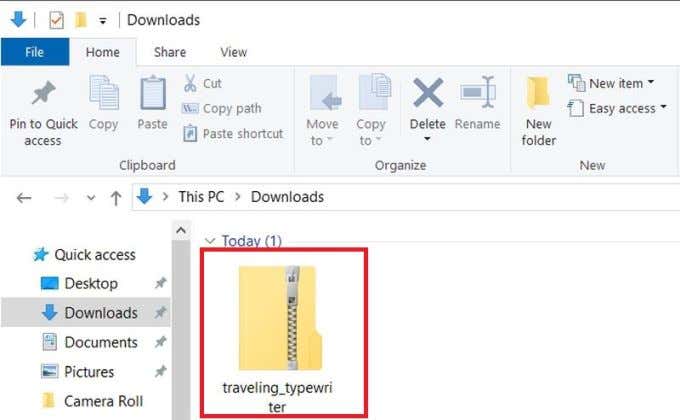
- Vpravo hore kliknite na Extrahovať všetko(Extract All) . Vyberte umiestnenie, do ktorého sa má extrahovaný súbor uložiť.

- Otvorí sa nové okno s extrahovanými súbormi. Rozbalený súbor nájdete aj v správcovi súborov, kdekoľvek ho chcete uložiť. Teraz kliknite na súbor písma. Môžete použiť súbor Opentype alebo Truetype .

- Otvorí sa okno s príkladmi vášho písma. Vľavo hore kliknite na tlačidlo Inštalovať(Install ) .
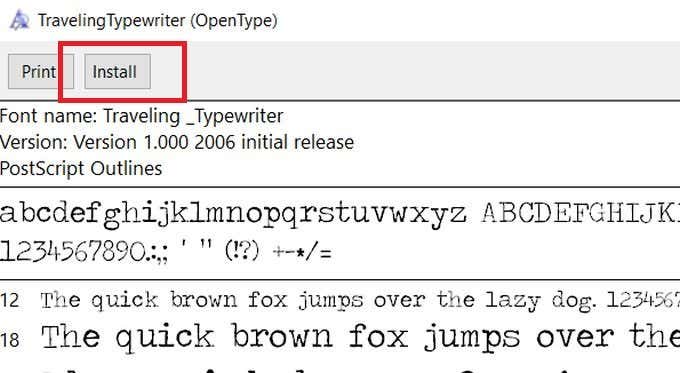
- Ak sa chcete uistiť, že vaše písmo bolo nainštalované, otvorte Ovládací panel systému Windows(Windows Control Panel) a kliknite na položku Appearance & Personalization > Fonts . Vyhľadajte svoje písmo vo vyhľadávacom poli a uistite sa, že sa zobrazuje.
Okrem toho ďalšou možnosťou inštalácie písma je presunutie súboru s písmom do okna Písma z ovládacieho panela(Control Panel) . Teraz môžete použiť svoje nové písmo v programe Microsoft Word(Microsoft Word) .
Používanie vášho nainštalovaného písma vo Worde(Using Your Installed Font In Word)
S nainštalovaným novým písmom by ste mali byť ľahko schopní vybrať ho na písanie do dokumentov programu Word(Word) . Po otvorení programu Word(Word) by sa malo v ľavej hornej časti obrazovky zobraziť pole s písmom, ktoré momentálne používate.
Kliknutím(Click) na šípku v tomto poli otvoríte rozbaľovaciu ponuku každého dostupného písma. Môžete buď rolovať v zozname a nájsť svoje novo nainštalované písmo, alebo zadať názov písma do poľa, aby ste ho rýchlo zobrazili.

Po výbere môžete teraz začať písať pomocou svojho písma. Novo nainštalované písma fungujú rovnako ako predinštalované, aj keď v závislosti od používaného písma môžu byť niektoré funkcie obmedzené. Skontrolujte, či existuje popis písma, ktoré používate, v ktorom sú uvedené niektoré z týchto obmedzení. Napríklad existuje veľa písiem, ktoré vám neumožňujú používať malé písmená alebo naopak.
Majte tiež na pamäti, či písmo používate na komerčné alebo osobné účely. Na väčšine stránok bude uvedené zamýšľané použitie konkrétneho písma. Väčšina bezplatných písiem je v skutočnosti vytvorená umelcami, ktorí nie sú spojení so samotnou stránkou, a svoje vytvorené písma poskytujú stránke zadarmo. To znamená, že nemôžete získať licenciu na ich komerčné použitie, pokiaľ nezaplatíte za písmo alebo nezískate povolenie od umelca.
Ako odstrániť písmo(How To Delete a Font)
Ak by ste chceli odstrániť predtým nainštalované písmo, aby ste uvoľnili miesto, alebo zistíte, že sa vám nepáči písmo, ktoré ste si vybrali, je to rovnako jednoduché.
- Otvorte ovládací panel systému Windows(Windows Control Panel) a potom prejdite na Appearance & Personalization > Fonts .
- Nájdite písmo, ktoré chcete odstrániť, a jedným kliknutím naň ho zvýraznite.
- Na paneli nad písmami nájdite a kliknite na tlačidlo Odstrániť(Delete ) .

- Zobrazí sa okno s otázkou, či chcete písmo natrvalo odstrániť. Vyberte Áno.(Yes.)
Vaše písmo bude teraz odstránené a už sa nebude zobrazovať v dokumentoch programu Word(Word) , v ktorých bolo použité. Akékoľvek písmo je možné odstrániť, vrátane predinštalovaných.
Related posts
Ako zobraziť počet slov v programe Microsoft Word
Prispôsobte OpenOffice Writer vzhľad a funkčnosť Microsoft Wordu
Ako odstrániť stránku v programe Microsoft Word
Ako kresliť v programe Microsoft Word
Zmeňte merné jednotky v programe Microsoft Word
Generujte náhodný text alebo text Lorem Ipsum v MS Word
Čo sú Microsoft Teams a ako to funguje?
Ako opraviť akúkoľvek verziu balíka Microsoft Office
Ako vytvoriť a spustiť makro v programe Word
Oprava chyby „Word nemôže spustiť konvertor MSWRD632.WPC/SSPDFCG_x64.CNV“
Ako vložiť koniec sekcie do programu Microsoft Word
Microsoft Office Visual Refresh: 8 vecí, ktoré by ste mali vedieť
Ako vymazať zoznam naposledy otvorených súborov v programe Word
Ako vytvoriť dokumenty PDF v balíku Microsoft Office
Najlepšie nové funkcie v Microsoft Office 2019
Vložte odrážku do stredu vety v programe Word
Ako zlúčiť viacero dokumentov programu Word
Ako používať nástroj na snímanie obrazovky programu Microsoft Word
Vytvárajte alebo generujte klávesové skratky pre Microsoft Office
9 spôsobov, ako otvoriť dokument programu Word bez programu Word
